
 Вбудовану в Hyper-V функцію перетворення дисків важко назвати повноцінним конвертером. Все, що може штатний гипервизор Microsoft робити з віртуальними жорсткими дисками власного формату VHD і VHDX - це перетворювати ці формати один в інший, а також змінювати динамічний тип на фіксований і навпаки.
Вбудовану в Hyper-V функцію перетворення дисків важко назвати повноцінним конвертером. Все, що може штатний гипервизор Microsoft робити з віртуальними жорсткими дисками власного формату VHD і VHDX - це перетворювати ці формати один в інший, а також змінювати динамічний тип на фіксований і навпаки.
Механізм конвертації віртуальних дисків у формати інших гіпервізора, як це, наприклад, передбачається в програмі VirtualBox, в складі Hyper-V відсутня.
Нижче розглянемо, як відбувається процес перетворення VHD- і VHDX-дисків з встановленими гостьовими ОС в інший тип і формат. Перетворювати диски будемо з допомогою штатних можливостей Hyper-V в складі Windows 10 і сторонньої безкоштовною програмкою StarWind V2V Converter.
зміст:
- Навіщо перетворюються віртуальні жорсткі диски
- Перетворення дисків VHD і VHDX з динамічного типу в фіксований і навпаки засобами Hyper-V
- Перетворення VHDX в VHD і, навпаки, VHD в VHDX засобами Hyper-V
- Перетворення VHDX в VMDK програмою StarWind V2V Converter
1. Навіщо перетворюються віртуальні жорсткі диски
У перетворенні дисків VHD і VHDX з динамічного типу в фіксований потреба постає рідко. Вважається, що віртуальний жорсткий диск фіксованого типу працює швидше, ніж диск з типом динамічним. Насправді жодна програмна фішка зробить віртуальну машину производительней, як це під силу апаратних можливостей хоста (фізичного комп'ютера). Об'єм оперативної пам'яті в 8 і більше Гб, окремий вінчестер (а то і зовсім SSD) для розміщення на ньому файлів віртуальних машин, сучасний процесор - ось базовий рецепт продуктивної роботи гіпервізора для некомерційного використання.
Від перетворення спочатку створених фіксованих типів віртуальних дисків в типи динамічні пуття більше. Фіксований віртуальний диск на фізичному комп'ютері відразу займає місце, рівне всьому його об'єму, як якщо б він був повністю забитий даними. Тоді як динамічний тип диска збільшується в міру заповнення даними, відповідно, займаючи на фізичному комп'ютері менше місця.
Перетворення дисків VHD в новіший формат віртуальних дисків, з якими працює Hyper-V - VHDX, має місце бути в разі використання переваг останнього. Основні з них - це обсяг до 64 Тб, тоді як застарілий формат VHD і VHDX передбачає максимум обсягу тільки 2 Тб, і більш висока ступінь запобігання втрати даних у разі відключення живлення. Плюс до цього, маючи однаковий обсяг віртуального дискового простору, диски VHDX займають на фізичному жорсткому диску менше місця, ніж VHD.
Конвертація дисків з VHDX в старий формат VHD може бути актуально у випадках перенесення віртуальної машини, відповідно, на старі версії Hyper-V (нижче 3.0). Такі не працюють з дисками VHDX.
Віртуальні машини Hyper-V першого покоління, створені на базі диска VHD, можуть бути запущені в Гіпервізор VMware і VirtualBox без будь-яких перетворювальних процесів. І VMware, і VirtualBox підтримують створення і роботу віртуальних машин на базі дисків VHD-формату. А ось з форматом VHDX поки що ці Гіпервізор роботу не передбачають.
Перетворення форматів віртуальних жорстких дисків одних гіпервізора в формати інших - це універсальний, до того ж, швидкий спосіб перенесення віртуальних машин на інший гипервизор. А у випадку з дисками VHDX - ще і єдиний можливий варіант, що дозволяє переносити віртуальні машини Hyper-V на Гіпервізор VMware і VirtualBox.
2. Перетворення дисків VHD і VHDX з динамічного типу в фіксований і навпаки засобами Hyper-V
Для перетворення диска віртуальна машина, його використовує, повинна бути в вимкненому стані. Hyper-V передбачає два шляхи зміни дисків - спеціальний пристрій в диспетчері і в параметрах кожної окремої віртуальної машини тільки для диска цієї машини. Розглянемо спочатку перший варіант і перетворимо динамічний диск VHDX в фіксований. Для дисків VHD процедура буде ідентичною.
У диспетчері Hyper-V вибираємо віртуальну машину, для якої необхідно перетворення диска. У контекстному меню на обраної машині нам потрібні "Параметри".
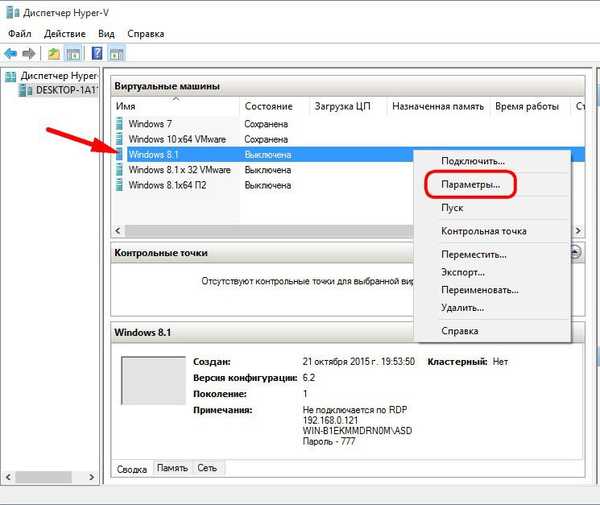
У вікні зліва, в розділі "Обладнання", в підрозділі контролерів робимо клік на жорсткому диску віртуальної машини. Справа побачимо шлях до його файлу. Докладні відомості про формат і тип диска будуть показані в окремому невеликому віконці властивостей при натисканні кнопки "Перевірити".
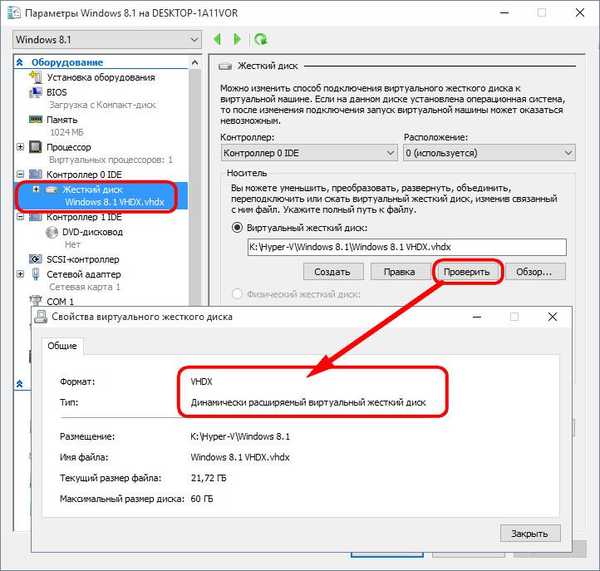
У нашому випадку маємо віртуальну машину Hyper-V першого покоління, встановлену на VHDX-диск динамічного типу. Перетворимо диск в фіксований. У вікні параметрів тиснемо кнопку "Редагувати".
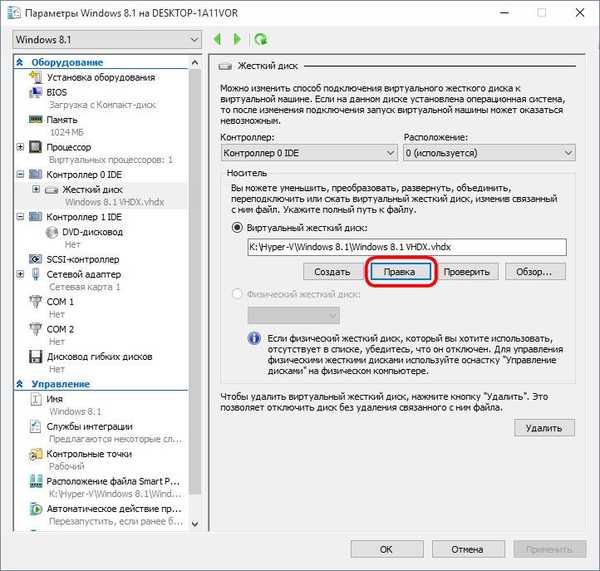
У першому вікні запуститься майстер зміни диска тиснемо "Далі".
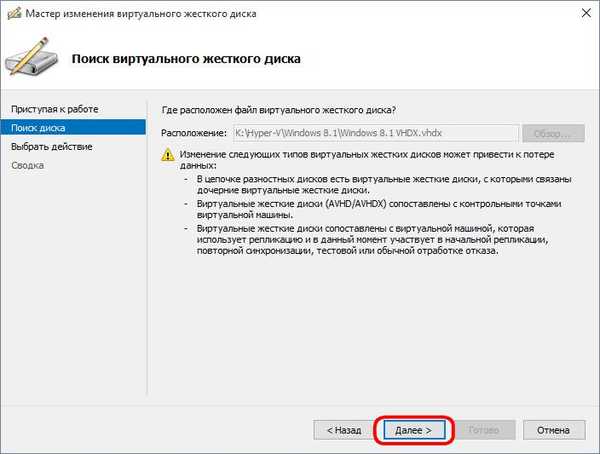
Вибираємо пункт "Перетворити". Тиснемо "Далі".
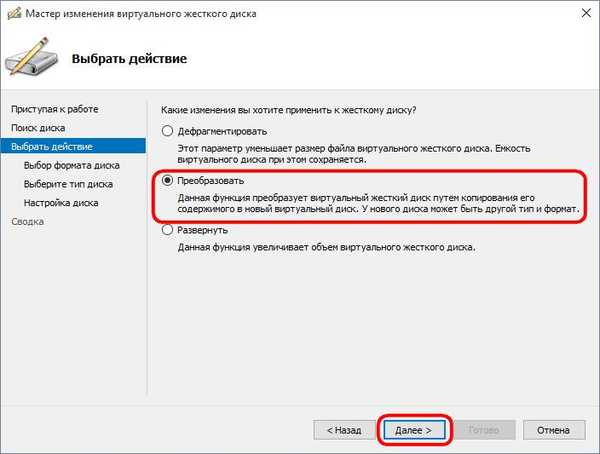
Залишимо встановлений формат диска VHDX. Тиснемо "Далі".
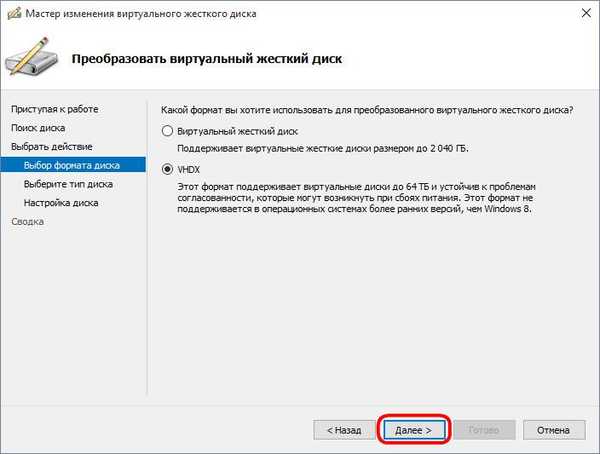
Вибираємо перший пункт "фіксованого розміру", щоб в такий перетворити динамічний диск. І навпаки - вибираємо другий пункт "Динамічно розгортається", якщо в цей тип потрібно перетворити фіксований диск. Тиснемо "Далі".
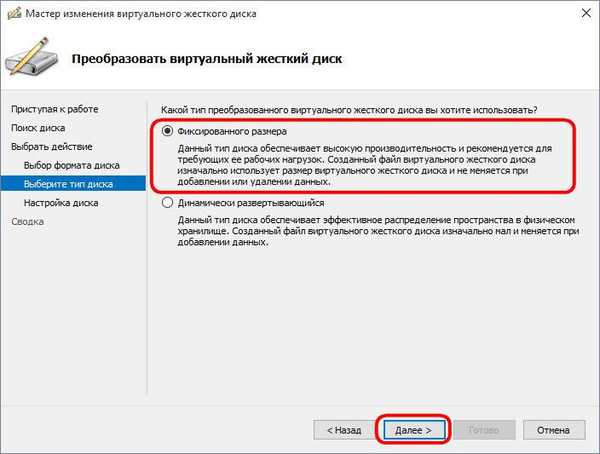
Перетворений диск буде новим файлом, йому, відповідно, потрібно дати ім'я і вказати місце зберігання на комп'ютері. Тиснемо "Далі".
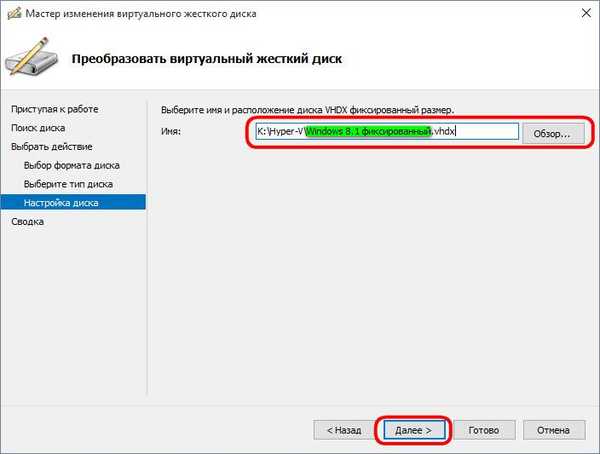
Тиснемо "Готово" для запуску процесу перетворення.
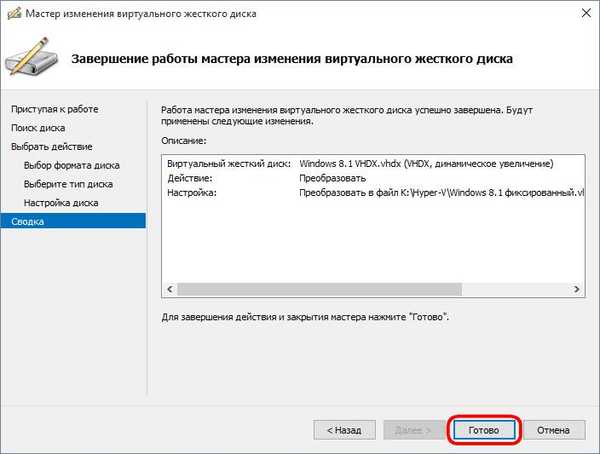
По завершенні перетворення перевіряємо новий диск. У диспетчері Hyper-V на панелі інструментів праворуч тиснемо команду "Перевірити диск". У вікні провідника вказуємо шлях до перетвореному диску.
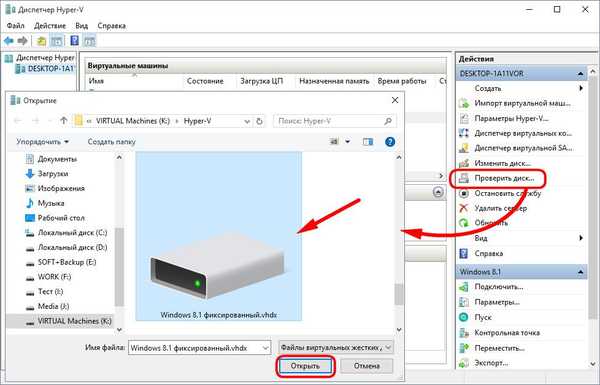
Вікно властивостей диска покаже його тип. У нашому випадку це тип фіксований, що, власне, і було потрібно від процесу перетворення.
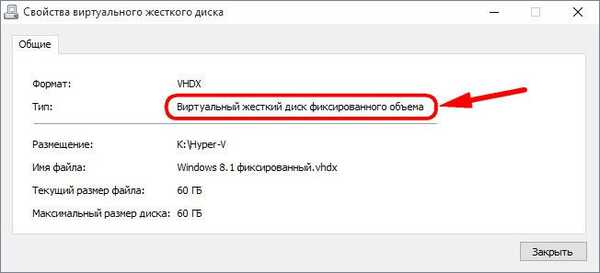
3. Перетворення VHDX в VHD і, навпаки, VHD в VHDX засобами Hyper-V
Перетворимо для прикладу вихідний формат диска VHDX в VHD, щоб на його базі можна було створити і запустити віртуальну машину в Гіпервізор VMware і VirtualBox. Для цього використовуємо трохи інший шлях зміни віртуальних жорстких дисків. Тиснемо "Змінити диск" - команду, що знаходиться на панелі інструментів праворуч у вікні диспетчера Hyper-V.
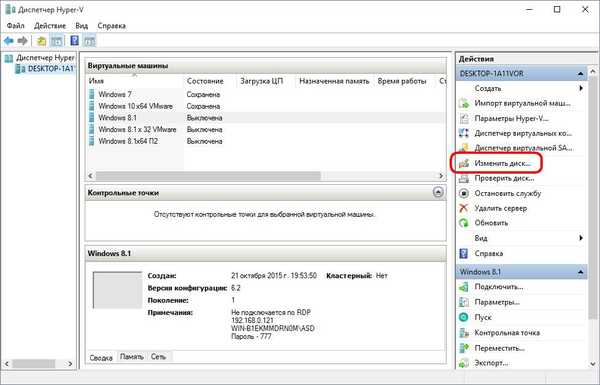
Ця функція запускає розглянутий вище майстер зміни віртуальних жорстких дисків. Тиснемо "Далі" у вітальному вікні майстра.
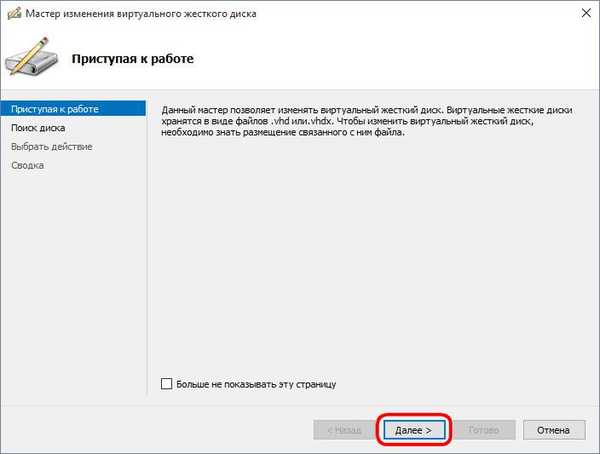
Тепер потрібно вказати шлях до конвертованості диску. Тиснемо "Далі".
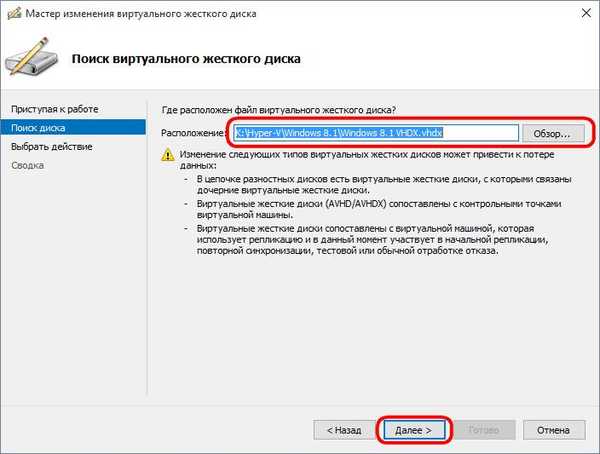
Вибираємо "Перетворити".
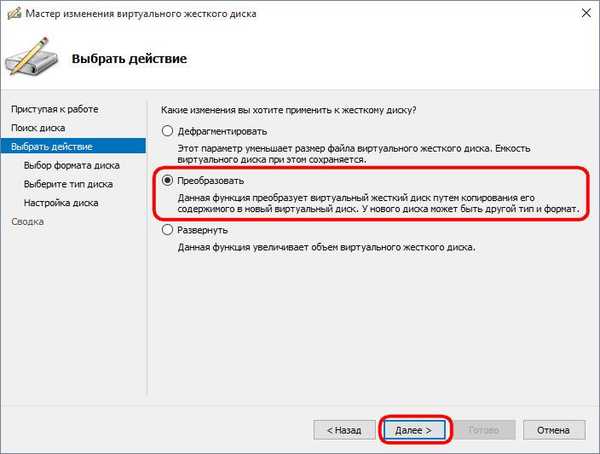
У нашому випадку потрібен перший пункт - "Віртуальний жорсткий диск", він же диск формату VHD. При зворотних вихідних даних, якщо потрібно перетворити диск з VHD в VHDX, відповідно, вибираємо другий пункт - "VHDX". Тиснемо "Далі".
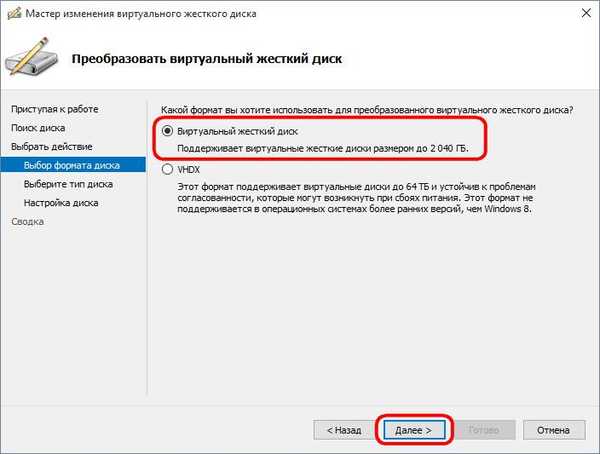
Попередньо тип диска - динамічний - залишаємо. Тиснемо "Далі".
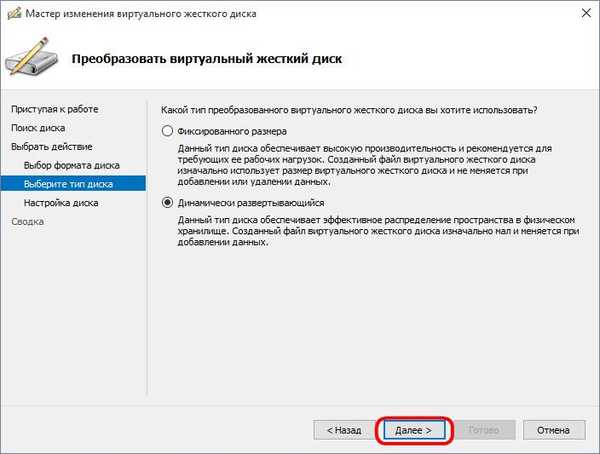
Вказуємо шлях і ім'я майбутнього диска VHD. Тиснемо "Далі".
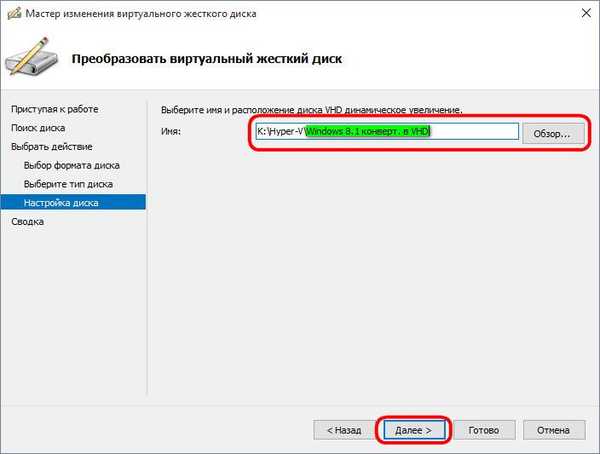
Тиснемо "Готово" і чекаємо завершення процесу перетворення.
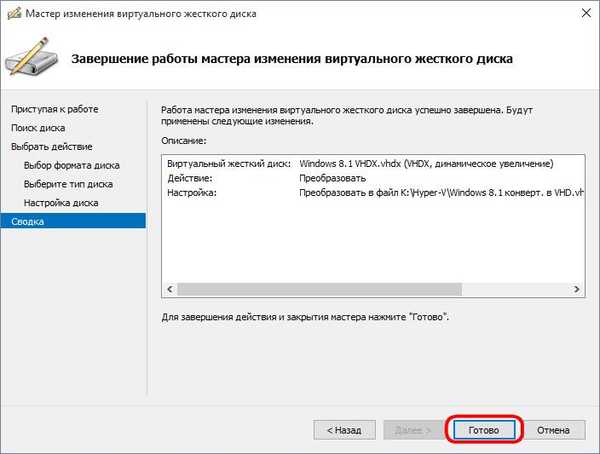
По завершенні перетворення можна перевірити диск. У диспетчері Hyper-V тиснемо "Перевірити диск" і вказуємо шлях до перетвореному файлу VHD.
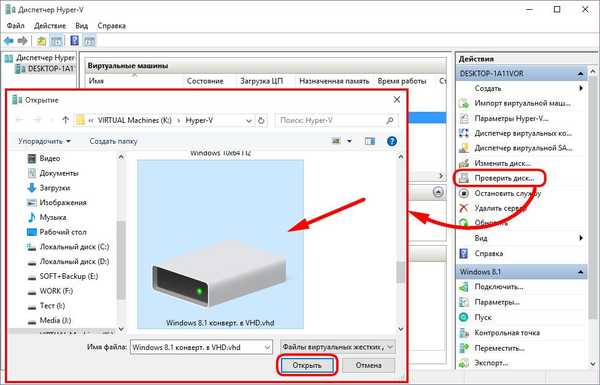
Як бачимо, диск перетворився з формату VHDX в формат VHD.
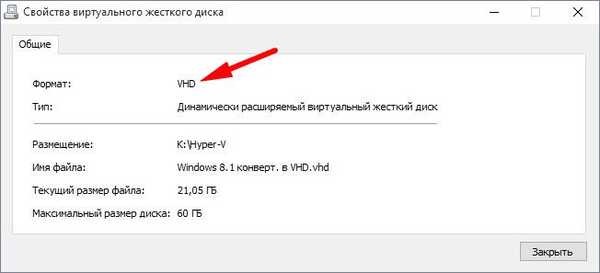
Більш того, гостьова ОС Windows 8.1, встановлена на цьому віртуальному диску, успішно запускається на Гіпервізор VMware і VirtualBox.

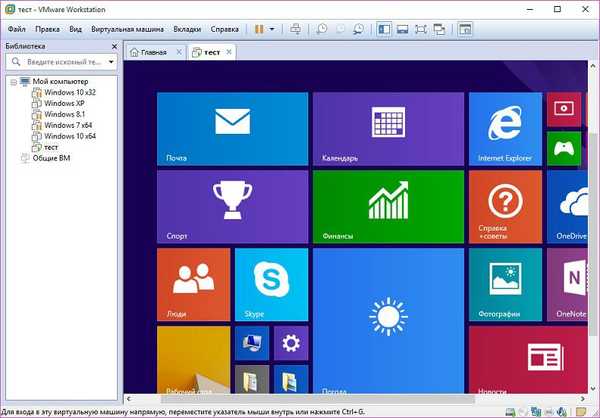
Такого ж успіху не варто очікувати з перетвореними VHD-дисками віртуальних машин Hyper-V другого покоління, створених із застосуванням ПО на базі UEFI. Правда, тільки у випадку з програмою VirtualBox. Актуальна версія VMware Workstation 12 передбачає створення віртуальних машин з типом прошивки EFI і, відповідно, може забезпечити працездатність колишніх віртуальних машин другого покоління Hyper-V, віртуальний жорсткий диск яких згодом було перетворено в формат VHD. Для цього при створенні нової віртуальної машини VMware необхідно вказати тип прошивки - EFI.
4. Перетворення VHDX в VMDK програмою StarWind V2V Converter
Універсальний спосіб перенесення віртуальних машин з Hyper-V на інші Гіпервізор шляхом перетворення файлів віртуальних жорстких дисків з встановленими ОС не обмежується тільки форматом VHD, якщо використовувати нештатні кошти. Для конвертації дисків VHD і VHDX в VMDK призначена спеціальна програма StarWind V2V Converter. Її можна безкоштовно завантажити на сайті розробника, попередньо заповнивши анкету для реєстрації аккаунта StarWind. Посилання на скачування інсталятора приходить на пошту, вказану в реєстраційних даних.
З форматом віртуальних жорстких дисків VMDK працює не тільки "рідний" гипервизор VMware, а й VirtualBox. Процесу конвертації дисків VHDX в диски VMDK все одно не уникнути, якщо віртуальну машину Hyper-V потрібно запустити на VMware або VirtualBox. Але і в перетворенні формату VHD, підтримуваного і VMware, і VirtualBox, є свої вигоди - диски VMDK більш економно витрачають дисковий простір фізичного комп'ютера, ніж диски VHD.
StarWind V2V Converter може перетворювати диски VHD і VHDX в диски VMDK. І навпаки - диски VMDK в диски VHD і VHDX. Для дисків VHD і VMDK при конвертації можна вибрати інший, ніж наявний тип - динамічний або фіксований. Розглянемо роботу програми на прикладі перетворення диска VHDX в диск VMDK.
Запускаємо StarWind V2V Converter і відразу тиснемо "Далі".
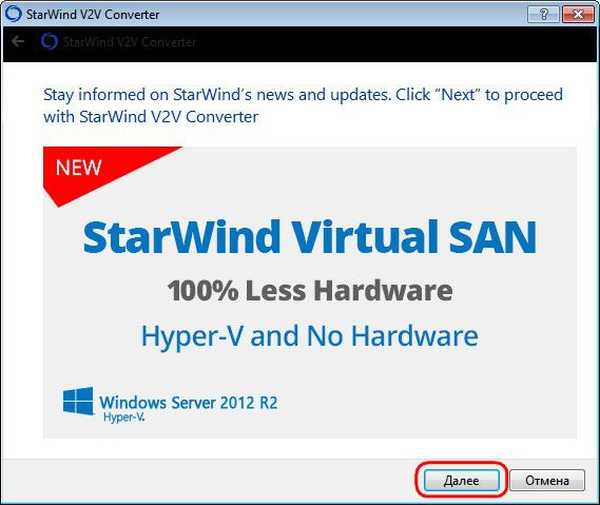
Вказуємо шлях вихідного файлу VHDX. Тиснемо "Next".
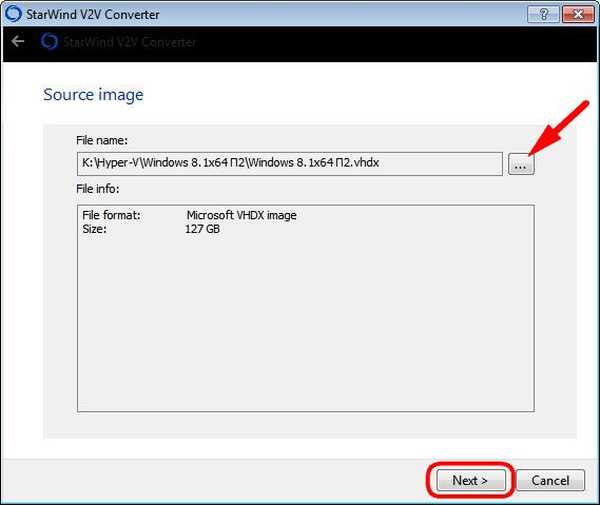
Вибираємо формат і тип диска VMDK. У нашому випадку обраний перший варіант - VMware growable image. Це динамічний тип диска. Другий варіант - VMware pre-allocated image - це тип диска фіксований. Тиснемо "Next".
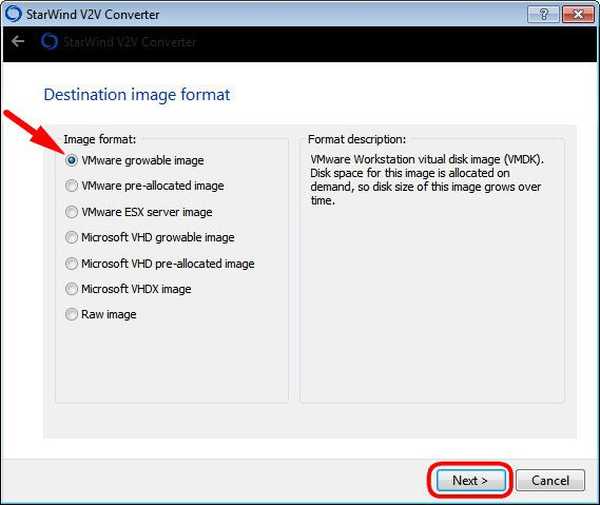
В якості контролера VMware при створенні віртуальних машин рекомендується вибрати SCSI, його і виберемо. Тиснемо "Next".
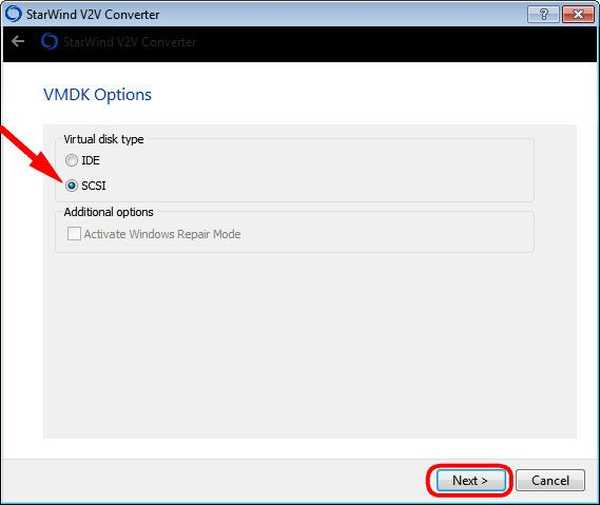
За допомогою кнопки огляду вказуємо шлях створення VMDK-диска на виході. Тиснемо "Next".
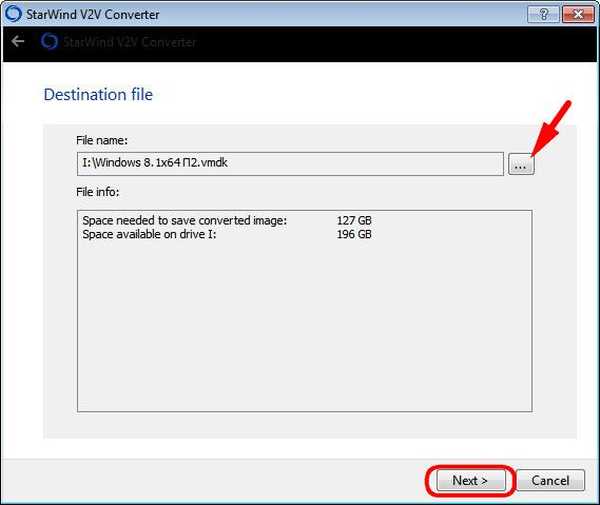
Почнеться процес конвертації. По його завершенні тиснемо "Finish".
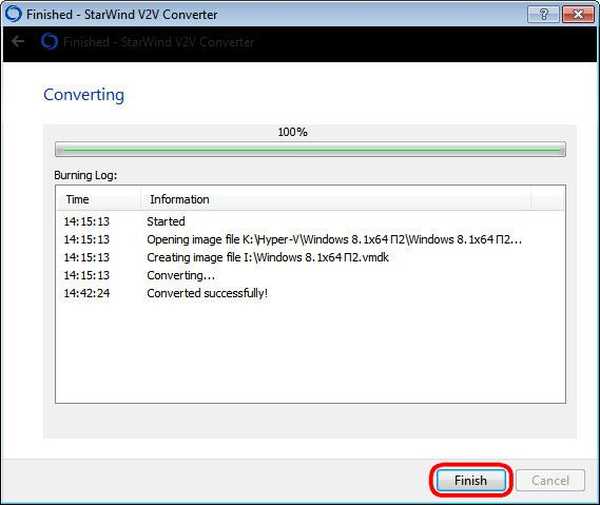
І, власне, можна приступати до створення віртуальної машини з наявного VMDK-диска в Гіпервізор VMware і VirtualBox.
Відмінного Вам дня!











